Parallels PLESK PANEL 10 Installation Manual [no]
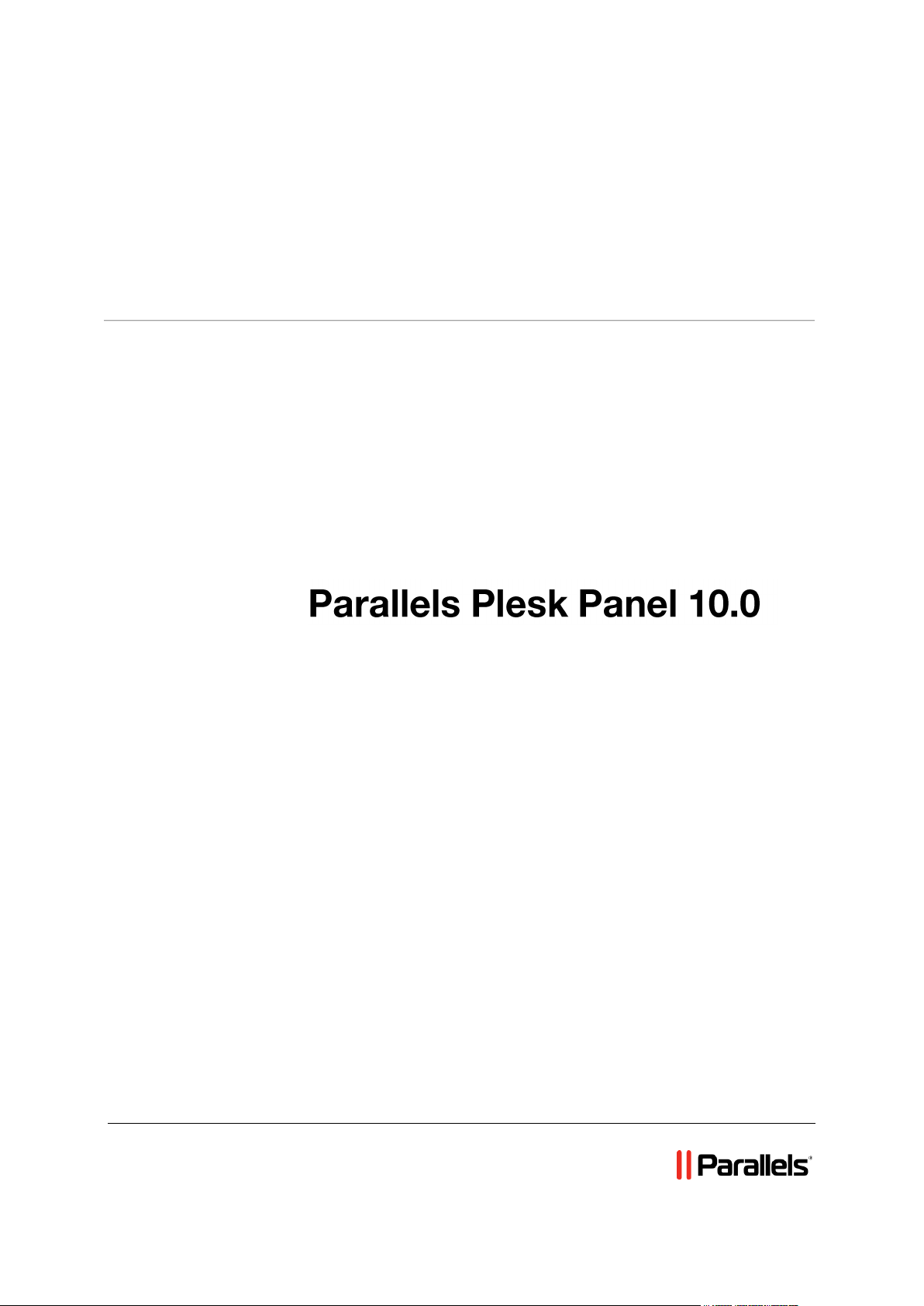
Parallels® Plesk Panel
Руководство провайдера
Руководство по автоматической
установке
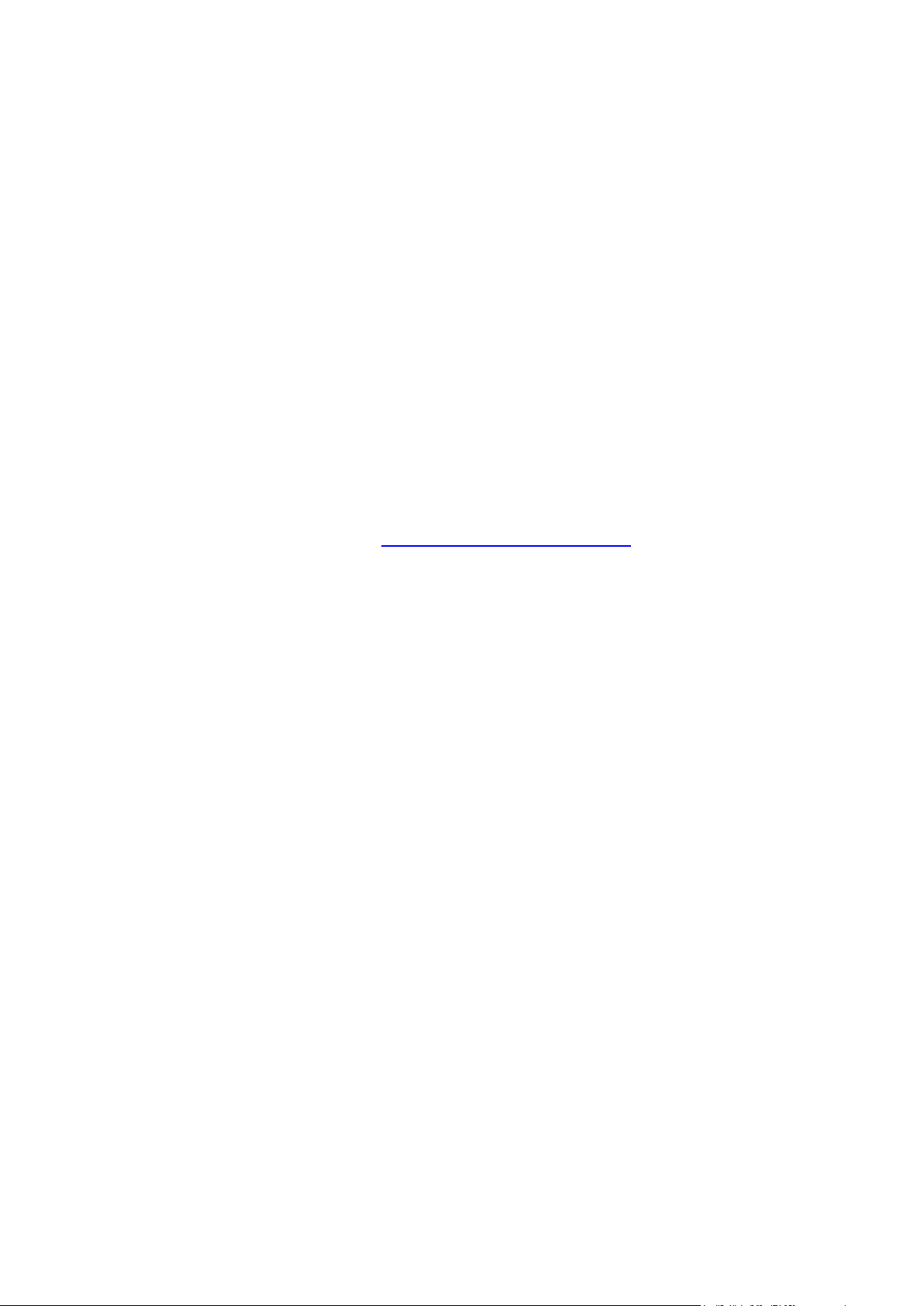
Правовая информация
Parallels Holdings, Ltd.
c/o Parallels International GMbH
Vordergasse 49
CH8200 Schaffhausen
Switzerland
Телефон: +41-526-722-030
Факс: +41-526-722-010s
Авторское право © 1999-2010 компания Parallels Holdings, Ltd. и ее аффилиаты. Все права
защищены.
Эта программа защищена законами США об авторском праве и международными
законами об авторском праве. Технология, патенты и товарные знаки, относящиеся к
программе, приведены на странице http://www.parallels.com/trademarks.
Microsoft, Windows, Windows Server, Windows NT, Windows Vista и MS-DOS являются
зарегистрированными товарными знаками Microsoft Corporation.
Linux является зарегистрированным товарным знаком Линуса Торвальдса.
Mac является зарегистрированным товарным знаком Apple, Inc.
Прочие товарные знаки и названия, упомянутые в данном документе, могут являться
товарными знаками соответствующих владельцев.
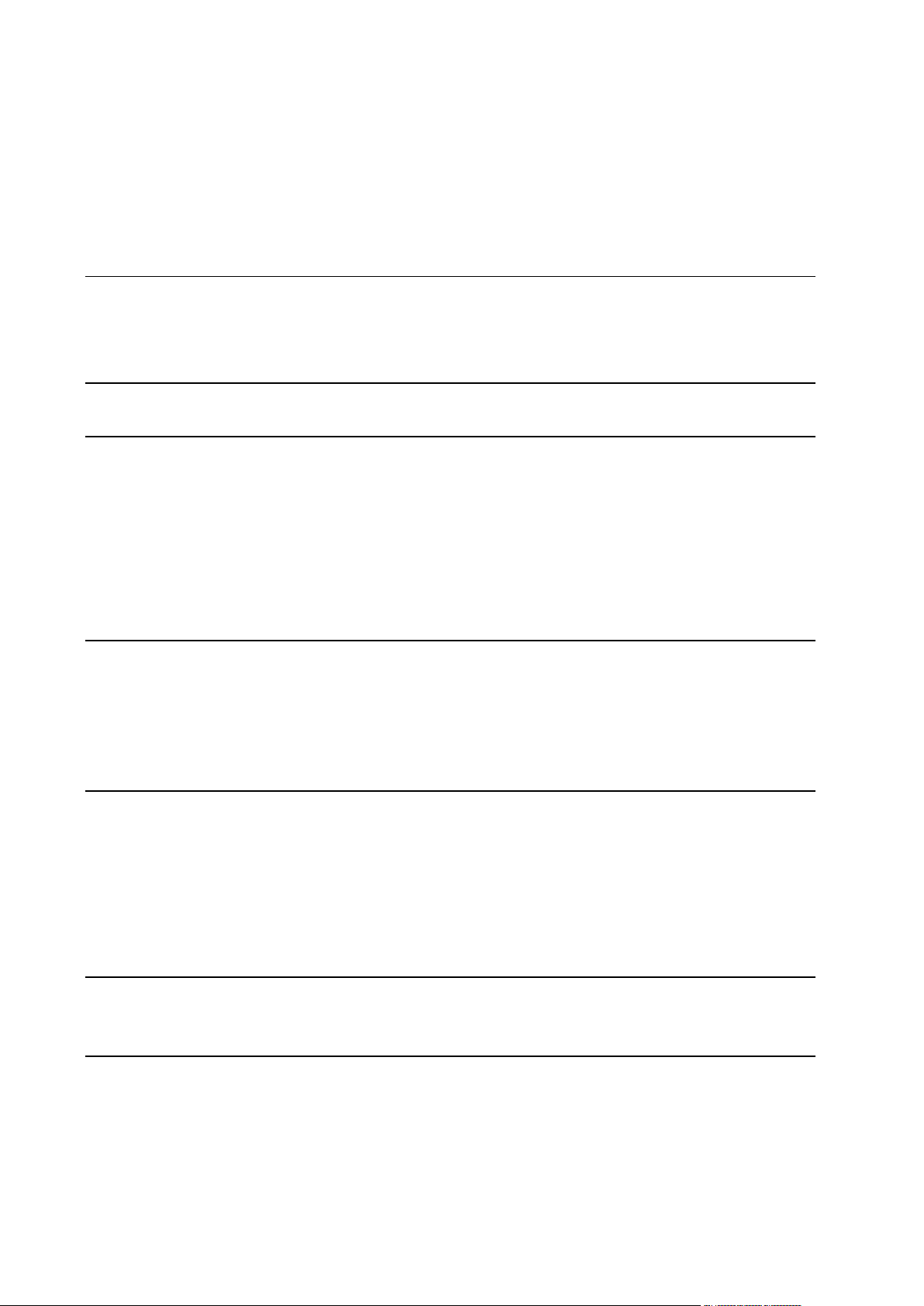
Содержание
Предисловие 4
Типографские обозначения ........................................................................................................ 4
Обратная связь ............................................................................................................................ 5
О руководстве 6
Автоматизация установки внутри Parallels Virtuozzo Containers 7
PVC для Linux .............................................................................................................................. 7
О шаблонах Panel 10 для Linux........................................................................................ 8
Установка Panel на PVC для Linux................................................................................. 10
Обновление Panel в PVC для Linux ............................................................................... 12
PVC для Windows ...................................................................................................................... 14
О шаблонах Panel 10 для Windows ............................................................................... 15
Установка Panel на PVC для Windows .......................................................................... 16
Обновление Panel на PVC для Windows ....................................................................... 18
Отдельная установка 20
Просмотр списка версий программы ....................................................................................... 21
Просмотр списка компонентов программы ............................................................................. 22
Установка Panel ......................................................................................................................... 22
Справочник по командной строке установки (краткий) .......................................................... 24
Сценарий установки (Linux/Unix) .............................................................................................. 26
Начальная настройка Panel 27
Оптимизация Panel для работы на VPS .................................................................................. 28
Модули Apache, отключаемые в режиме VPS-оптимизации ....................................... 30
Смена пароля администратора после установки ................................................................... 31
Во время инициализации Panel ..................................................................................... 32
После инициализации ..................................................................................................... 34
Настройка локали ...................................................................................................................... 35
Включение интерфейса Power User ........................................................................................ 36
Создание зеркала сервера обновлений Parallels 38
Создание зеркала дистрибутивов для Linux/Unix ................................................................... 39
Установка и обновление ключей лицензии 41
Установка ключей лицензии ..................................................................................................... 41
Расширение пробного ключа лицензии ................................................................................... 42
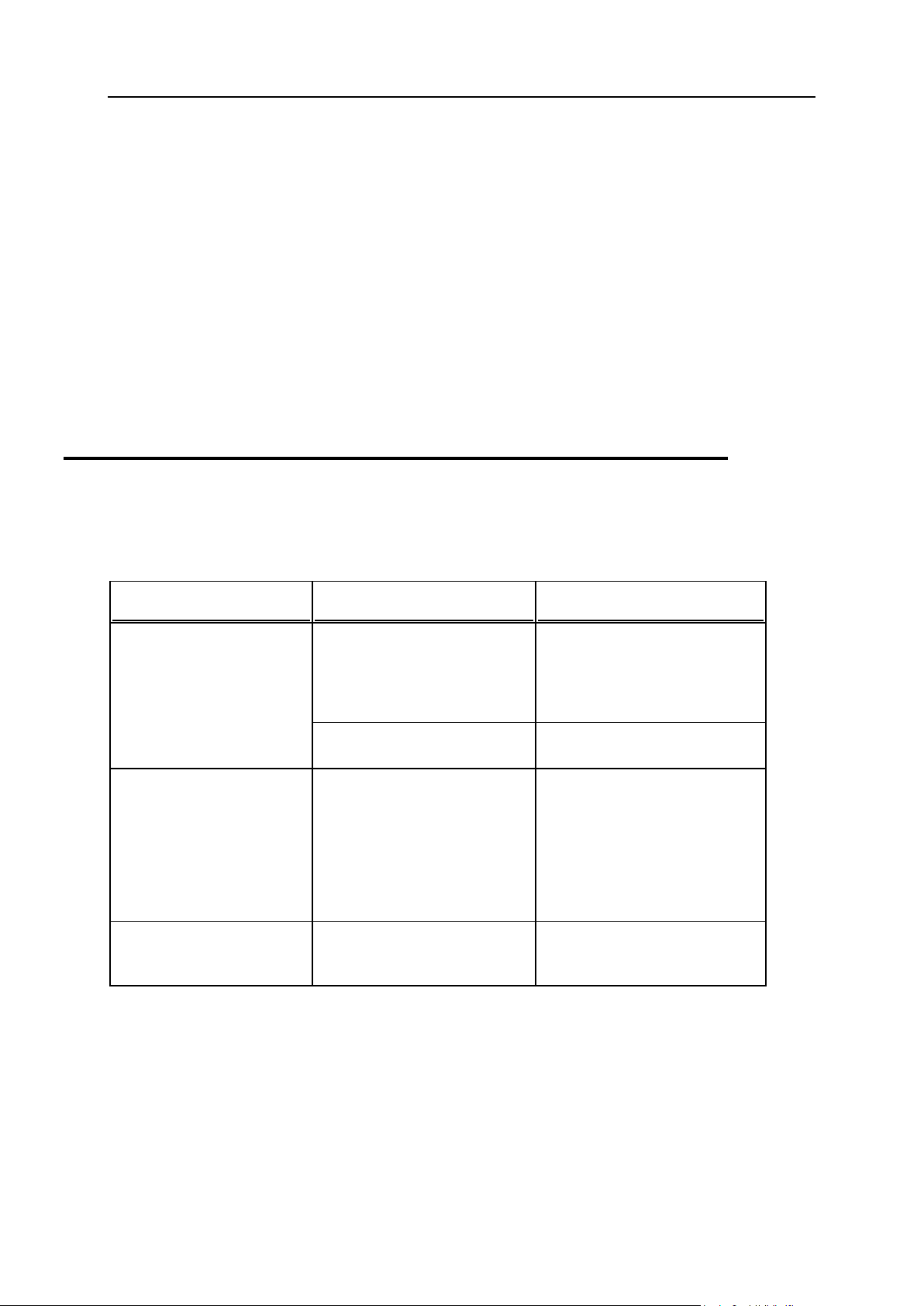
4 Предисловие
В этом разделе:
Типографские обозначения ............................................................................ 4
Обратная связь ................................................................................................ 5
Вид форматирования
Тип информации
Пример
Специальный полужирный
Объекты, которые вы
должны выбрать, такие как
пункты меню, командные
кнопки или элементы в
списке.
Перейдите на вкладку QoS.
Заголовки глав, разделов и
подразделов.
Прочитайте главу Основы
администрирования.
Курсив
Применяется для выделения
важных моментов, для
введения термина или для
обозначения шаблона в
командной строке, который
следует заменить
фактическим именем или
значением.
Система поддерживает поиск
с использованием так
называемых подстановочных
знаков.
Моноширинный шрифт
Имена селекторов таблиц
стилей, файлов и каталогов,
а также фрагментов CSS.
Файл лицензии имеет имя
license.key.
Предисловие
Типографские обозначения
В документе для выделения отдельной информации применяются следующие
элементы форматирования текста.
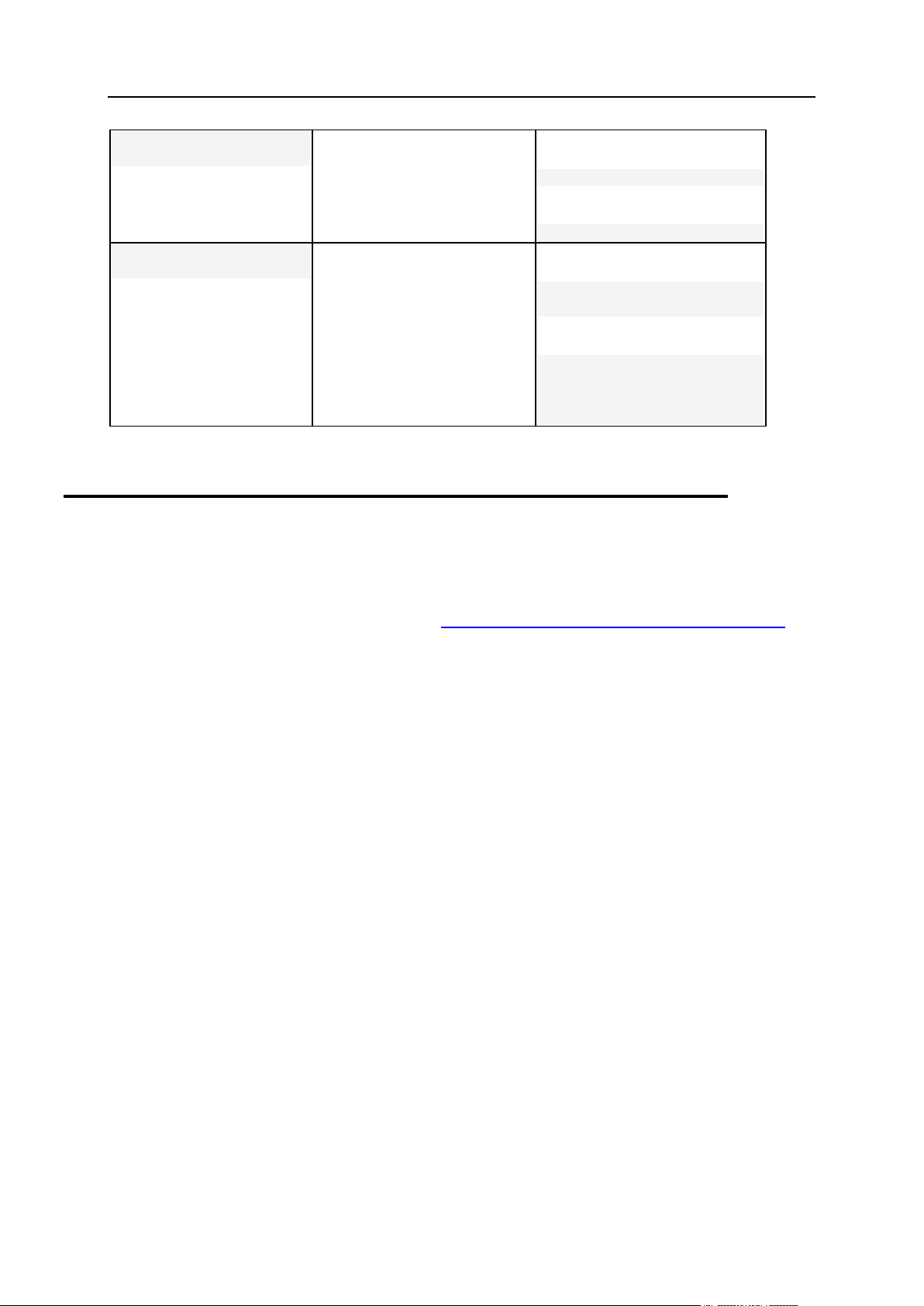
Предисловие 5
В заданном формате с
полужирным шрифтом
Вводимый вами текст в
противопоставление
выводимым на экран
данным.
Unix/Linux:
# cd /root/rpms/php
Windows:
>cd %myfolder%
Предварительно
форматированный
Данные, выводимые на
экран во время сеанса
работы в командной строке;
исходный код на XML, C++
или на других языках
программирования.
Unix/Linux:
# ls –al /files
total 14470
Windows:
>ping localhost
Reply from 127.0.0.1:
bytes=32 time<1ms
TTL=128
Обратная связь
Если вы обнаружили в настоящем руководстве опечатку или нашли способ, как можно
усовершенствовать руководство, пожалуйста, направьте нам свои комментарии,
воспользовавшись формой на веб-сайте http://www.parallels.com/ru/support/usersdoc/.
Пожалуйста, укажите при этом название руководства, главы и раздела, а также
включите фрагмент текста, в котором была обнаружена ошибка.
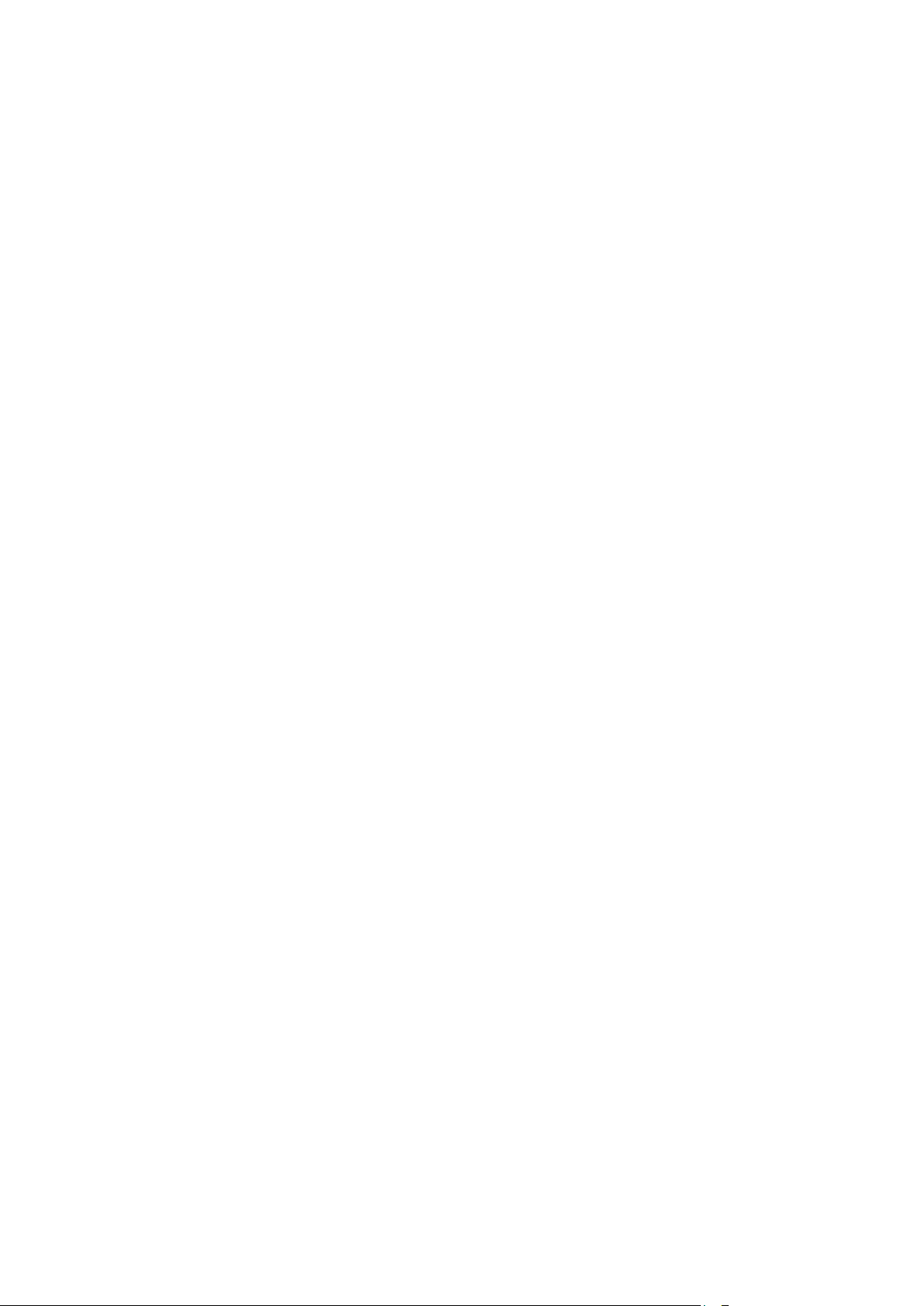
Цель
Г Л А В А 1
О руководстве
Данное руководство содержит инструкции по автоматической установке Parallels
Panel (далее Panel).
Это руководство предназначено для администраторов хостинговых серверов,
которым необходимо автоматизировать установку и обновление Panel в
соответствии с конкретными задачами бизнеса.
В этом руководстве приведены наиболее оптимальные сценарии - полностью
проверенные и надежные. Это руководство не является исчерпывающим
справочником по API: оно не включает операции и опции, выходящие за рамки
области применения.
Область применения
Стандартный способ установки Panel требует участия пользователя и в случае
большого количества физических серверов может занять много времени. Для
оптимизации обслуживания таких многосерверных окружений мы предлагаем
воспользоваться способами автоматизации, приведенными в данном документе.
В этом руководстве описано, как установить или обновить Panel в Virtuozzo
Containers или как это сделать на физических серверах без использования
установочной утилиты Parallels.
Сценарии установки на единичных серверах с помощью установщика Parallels
описаны в отдельном документе - Руководстве по установке и обновлению Parallels
Plesk Panel 10.0.
Обзор
Главы "Установка Panel внутри Parallels Containers" и "Обновление Panel внутри Parallels
Containers" рассказывают об автоматизации установки и обновления Panel на
серверах под управлением Parallels Containers.
Глава "Отдельная установка" объясняет, как автоматизировать установку,
выполняемую с помощью установщика Parallels.
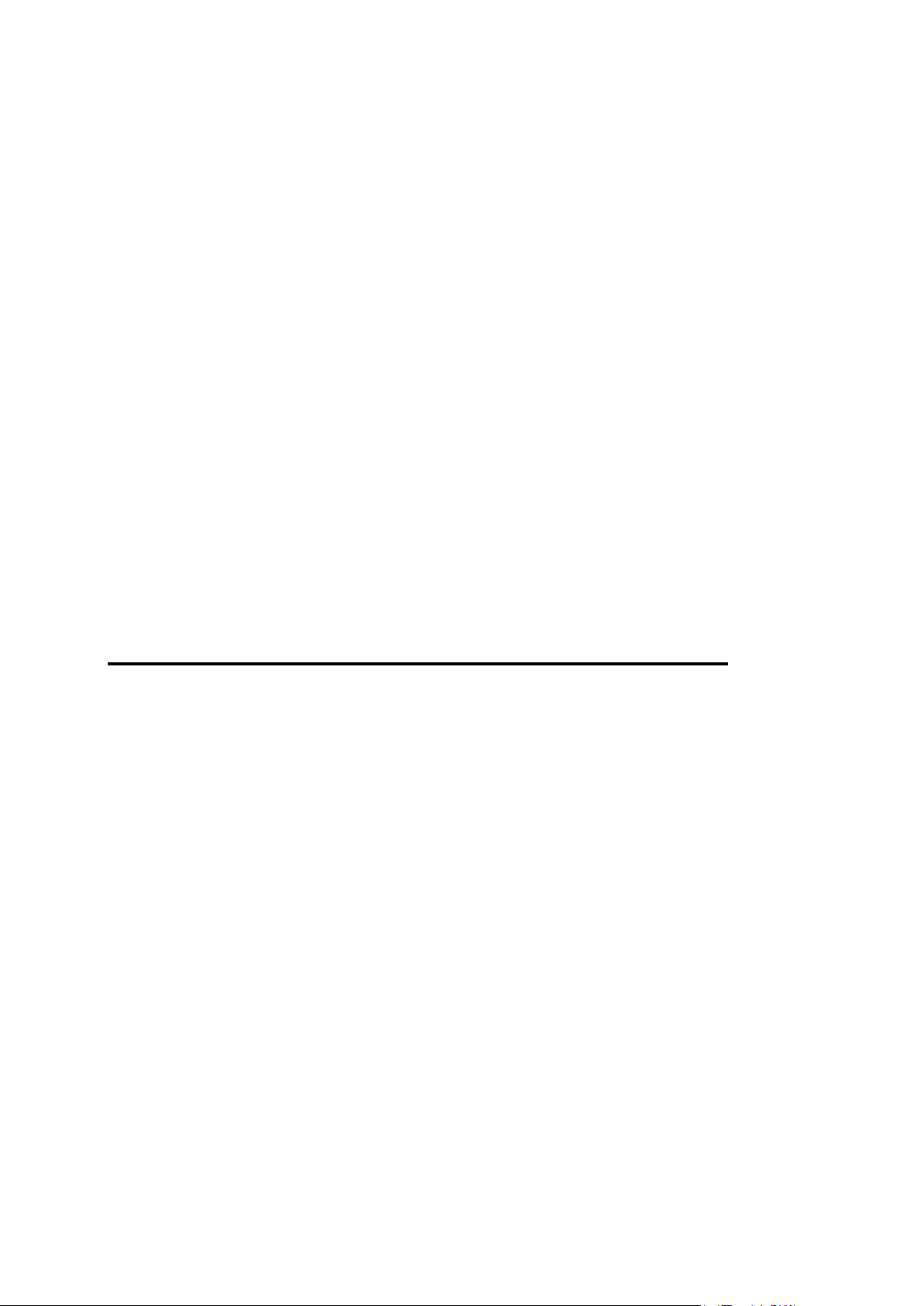
Эта глава посвящена следующим вопросам:
В этой главе:
PVC для Linux .................................................................................................. 7
PVC для Windows ............................................................................................ 14
В этом разделе:
О шаблонах Panel 10 для Linux ...................................................................... 8
Установка Panel на PVC для Linux ................................................................. 10
Обновление Panel в PVC для Linux ................................................................ 12
Г Л А В А 2
Автоматизация установки внутри
Parallels Virtuozzo Containers
1. Набор PVC-шаблонов Parallels Panel 10.0.
2. Основные этапы установки Panel с помощью командной строки Parallels
Containers, в частности, создание контейнера с Parallels Panel. Дальнейшую
информацию о командной строке Parallels Containers или использовании API
Parallels Containers (XML или SOAP) смотрите в документации по Parallels
Containers для разработчиков
(http://www.parallels.com/ptn/documentation/virtuozzo/).
PVC для Linux
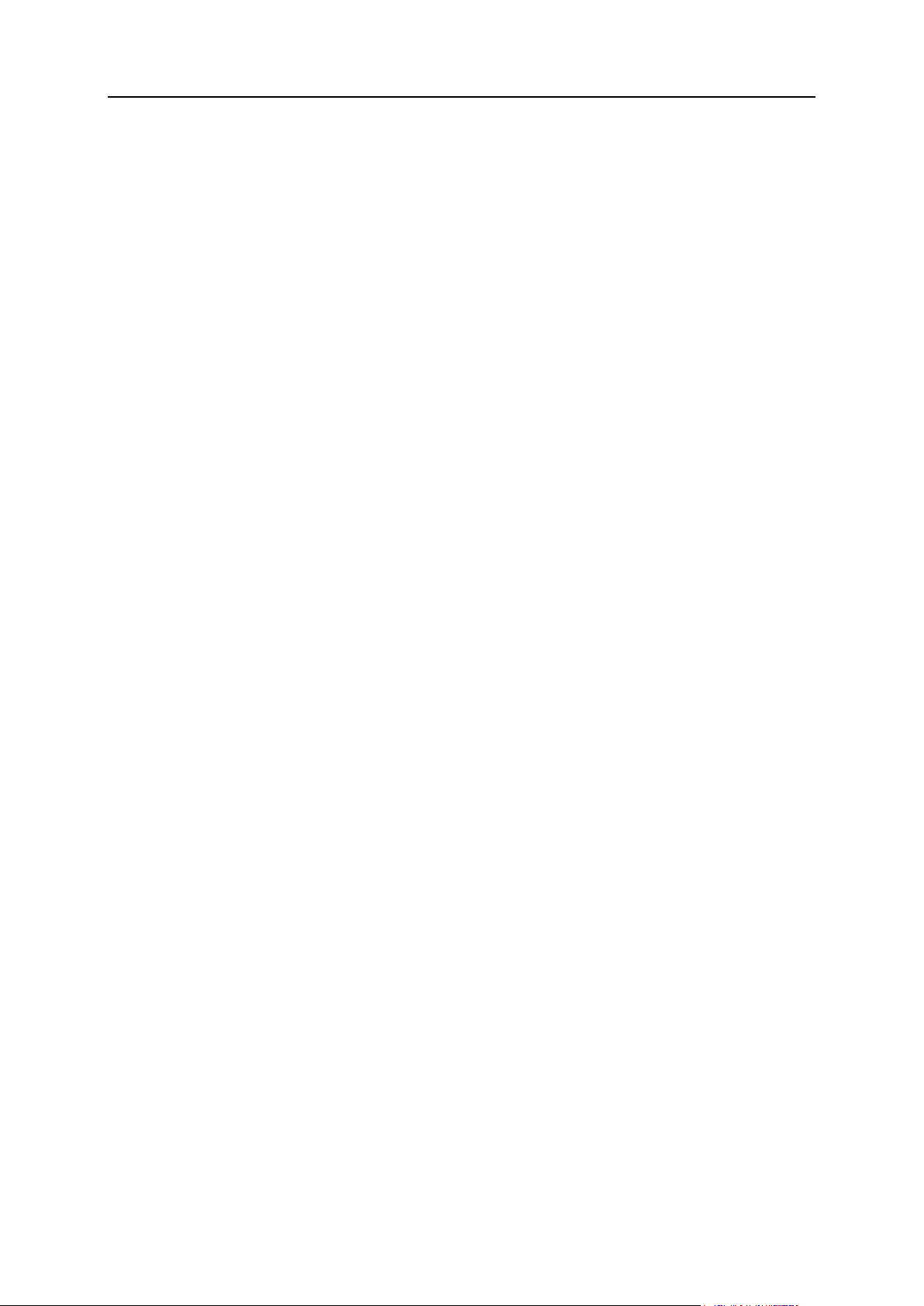
8 Автоматизация установки внутри Parallels Virtuozzo Containers
О шаблонах Panel 10 для Linux
pp10
Базовый шаблон Panel. Содержит основные компоненты,
менеджер резервного копирования и SiteBuilder.
pp10-antivirus
Parallels Premium Antivirus (ранее Dr.Web) 5.
pp10-billing
Бизнес-менеджер и компоненты SSO.
pp10-cf-support
Поддержка ColdFusion: библиотеки, необходимые для запуска
ColdFusion с Panel.
PVC-шаблоны приложений - это RPM-пакеты, установка которых на сервер
позволяет с легкостью развернуть соответствующее приложение на любом
количестве контейнеров и тем самым сэкономить немало важных ресурсов,
например, дисковое пространство. Вы можете скачать шаблоны Panel на сайте
Parallels (http://www.parallels.com) или с помощью вызова командной утилиты PVC
"vzup2date -z" (PVC 4 и выше).
Шаблоны с обновляемой версией и шаблоны с фиксированной версией
Начиная с Parallels Panel 10.0 Parallels предоставляет два набора EZ-шаблонов
для каждого выпуска Panel: шаблоны c обновляемой версией и шаблоны с
фиксированной версией. Они имеют одинаковый набор функций и отличаются
только тем, какие обновления устанавливаются при обновлении контейнера:
Шаблоны с обновляемой версией получают все свежие обновления,
выходящие для основного выпуска Panel.
Например, если на контейнере установлен шаблон Panel 10 с обновляемой
версией (pp10), команда vzpkg update <CT_ID> обновит его до последней
доступной версии Panel 10.x.x, будь это 10.0.1, 10.1.0 или любая другая.
Шаблоны с фиксированной версией получают только исправления,
выпускаемые для именно этой - фиксированной - версии, например, 10.0.0.
Например, если на контейнере установлен шаблон Panel 10.0.0 с
фиксированной версией (pp10.0.0), команда vzpkg update <CT_ID> не
изменит версию Panel, она останется 10.0.0.
Вид шаблона можно определить по его имени: имена шаблонов с обновляемой
версией содержат только основной номер версии (pp10), а имена шаблонов с
фиксированной версией - полный трехзначный номер (pp10.0.0).
Комплектация шаблонов
Так как оба вида шаблонов включают один и тот же набор компонентов, мы
перечислим только шаблоны с обновляемой версией.
Для Parallels Panel 10 доступны следующие EZ-шаблоны:
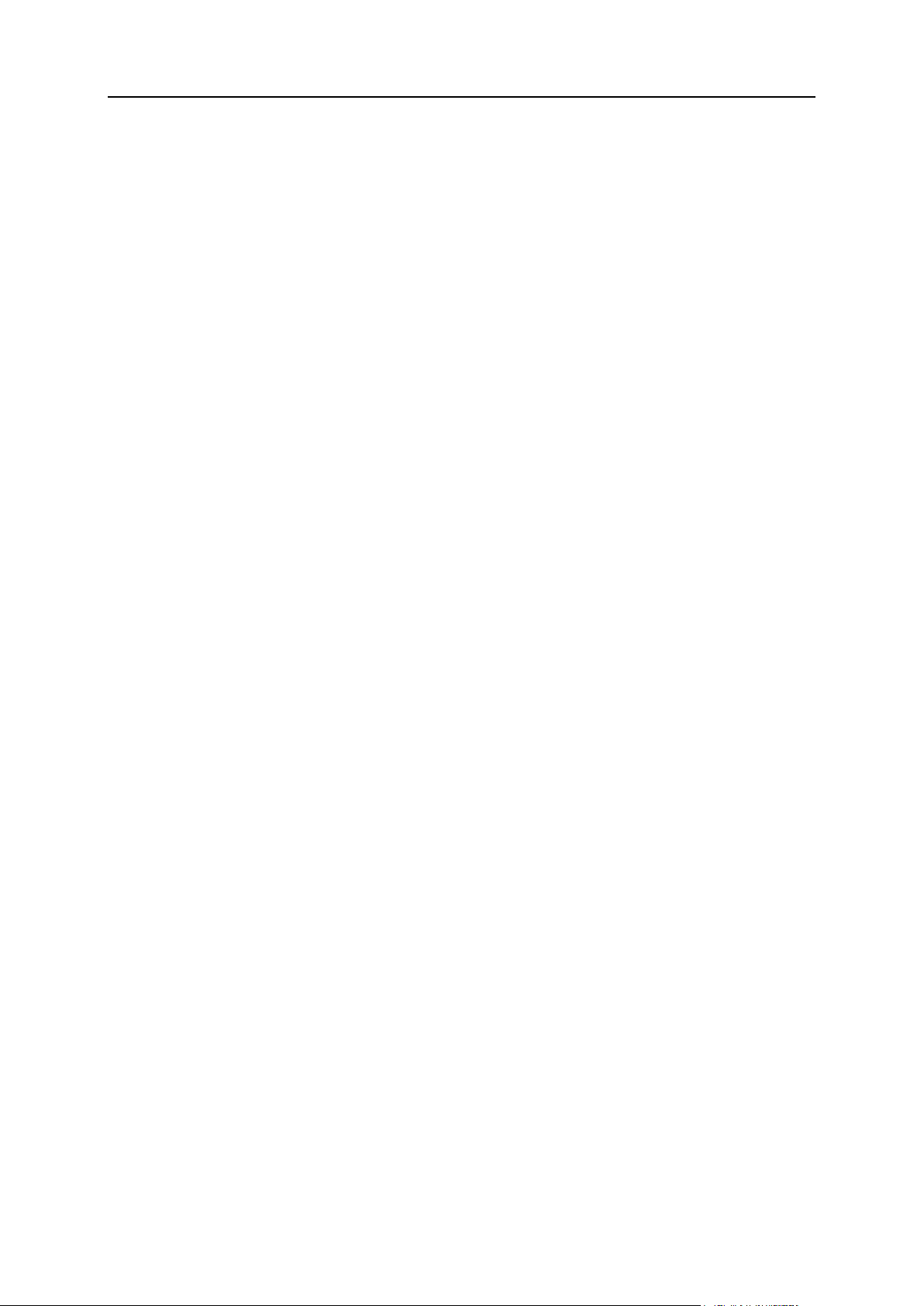
Автоматизация установки внутри Parallels Virtuozzo Containers 9
pp10-gameservers
Модули Panel для игровых серверов: Counter Strike и
Battlefield 2.
pp10-kav
Модуль Антивирус Касперского.
pp10-mailman
Менеджер почтовых рассылок Mailman.
pp10-migration
Менеджер миграции Panel, который позволяет переносить
хостинговые данные с других серверов Panel.
pp10-panel-addons
Модули Panel: Брандмауэр, Виртуальная частная сеть и
Файловый сервер.
pp10-postfix
Почтовый сервер Postfix. Альтернатива Qmail.
pp10-qmail
Почтовый сервер Qmail. Альтернатива Postfix.
pp10-spamassassin
Спам-фильтр SpamAssassin.
pp10-tomcat
Поддержка Tomcat.
pp10-vps-optimize
d
Конфигурация, оптимизированная для VPS-хостинга.
Настраивает контейнер на минимальное потребление
ресурсов. Помните, что некоторые функции хостинга можно
отключить. Подробности смотрите в разделе Оптимизация Panel
для работы на VPS (на странице 28).
pp10-watchdog
Модуль Watchdog.
pp10-webhosting-a
ddons
Поддержка хостинговых функций: mod_bw, MIVA,
perl-Apache-ASP и Ruby on Rails.
pp10-webmail
Веб-почта Horde и Atmail Open.
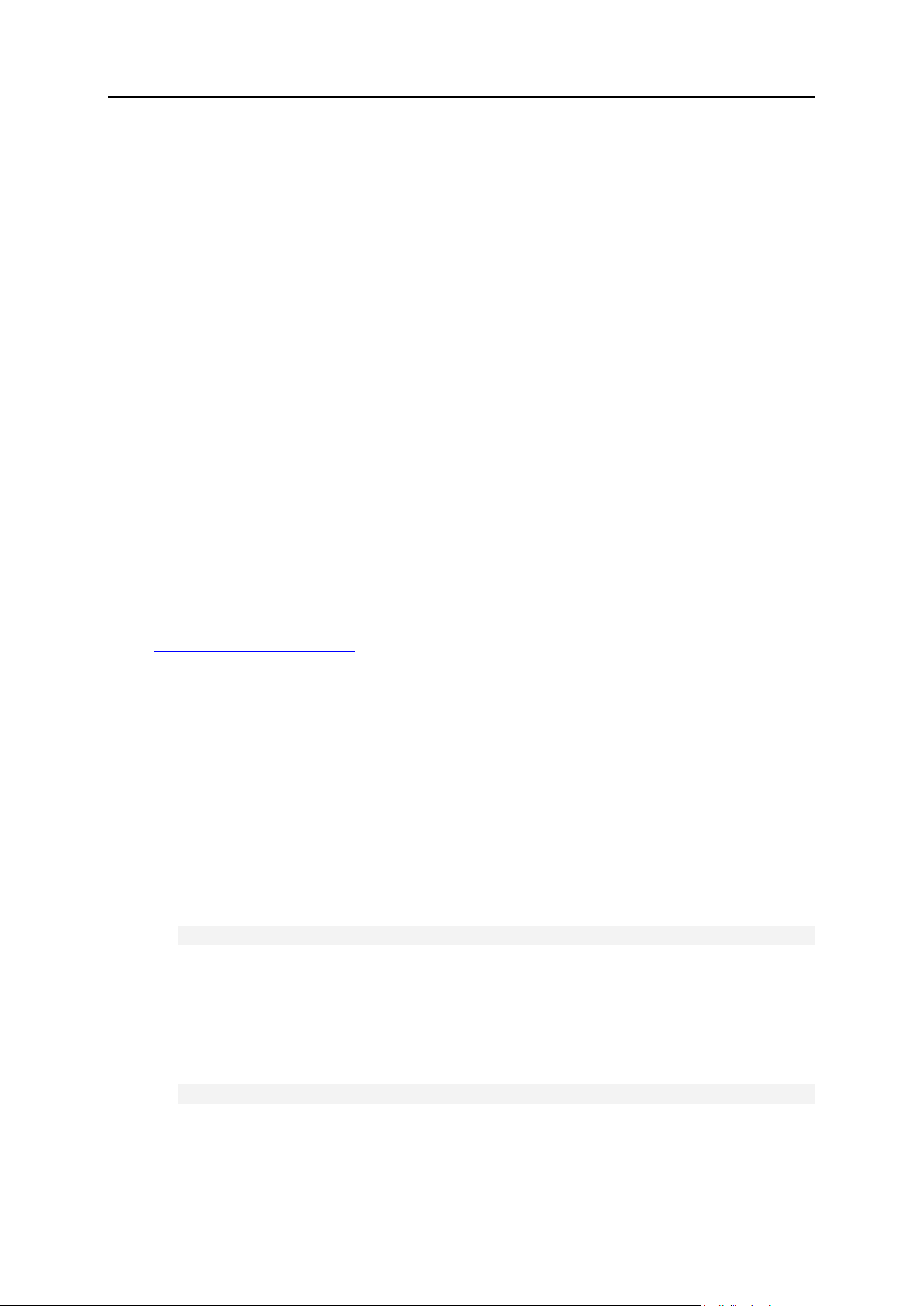
10 Автоматизация установки внутри Parallels Virtuozzo Containers
Установка Panel на PVC для Linux
Автоматизация Parallels Panel в окружении Parallels Containers включает
следующие шаги:
1. Установка шаблона приложения Panel на физическом сервере
2. Создание контейнера и развертка приложения из шаблона.
Дальнейшую информацию о командной строке Parallels Containers или
использовании API Parallels Containers (XML или SOAP) смотрите в документации
по Parallels Containers для разработчиков
(http://www.parallels.com/ptn/documentation/virtuozzo/).
Первый этап выполняется на каждом физическом сервере только один раз: после
установки шаблона он может быть развернут на неограниченном количестве
контейнеров. Вместо того чтобы создавать новый контейнер каждый раз, когда
вам нужно развернуть контейнер с Panel, вы всегда можете клонировать уже
существующий контейнер, на котором установлена Panel, который служит своего
рода шаблоном.
Во время установки шаблона на физическом сервере происходит развертка
основного набора файлов, что включает определение репозитория пакетов
приложений. Затем, после того как приложение установлено на контейнере,
Parallels Containers подключается к репозиторию (по умолчанию это
http://autoinstall.plesk.com), получает пакеты приложений и устанавливает их на
контейнер. Пакеты хранятся в кеше сервера, пока он не будет очищен, а затем,
при установке приложения на контейнере, пакеты снова запрашиваются из
репозитория.
После завершения установки инициализируйте Panel (см. страницу 32).
Чтобы установить шаблон Panel на сервере Parallels Containers с
помощью утилиты vzpkg:
1. Скачайте шаблон Panel с сайта Parallels (http://www.parallels.com) и
загрузите его на физический сервер Parallels Containers.
2. Установите шаблон приложения с помощью команды вида:
vzpkg install template [-q|<-d <число>>] <путь к пакету> ...
где
-q отключает выведение журнала на экран и сохранение его в файл
-d|--debug <число> задает уровень детализации журнала (от 0 до 10)
Например, следующая команда устанавливает основные компоненты Panel,
Бизнес-менеджер и Антивирус Касперского:
vzpkg install template pp10 pp10-billing pp10-kav
Чтобы создать новый контейнер и установить на нем Panel:
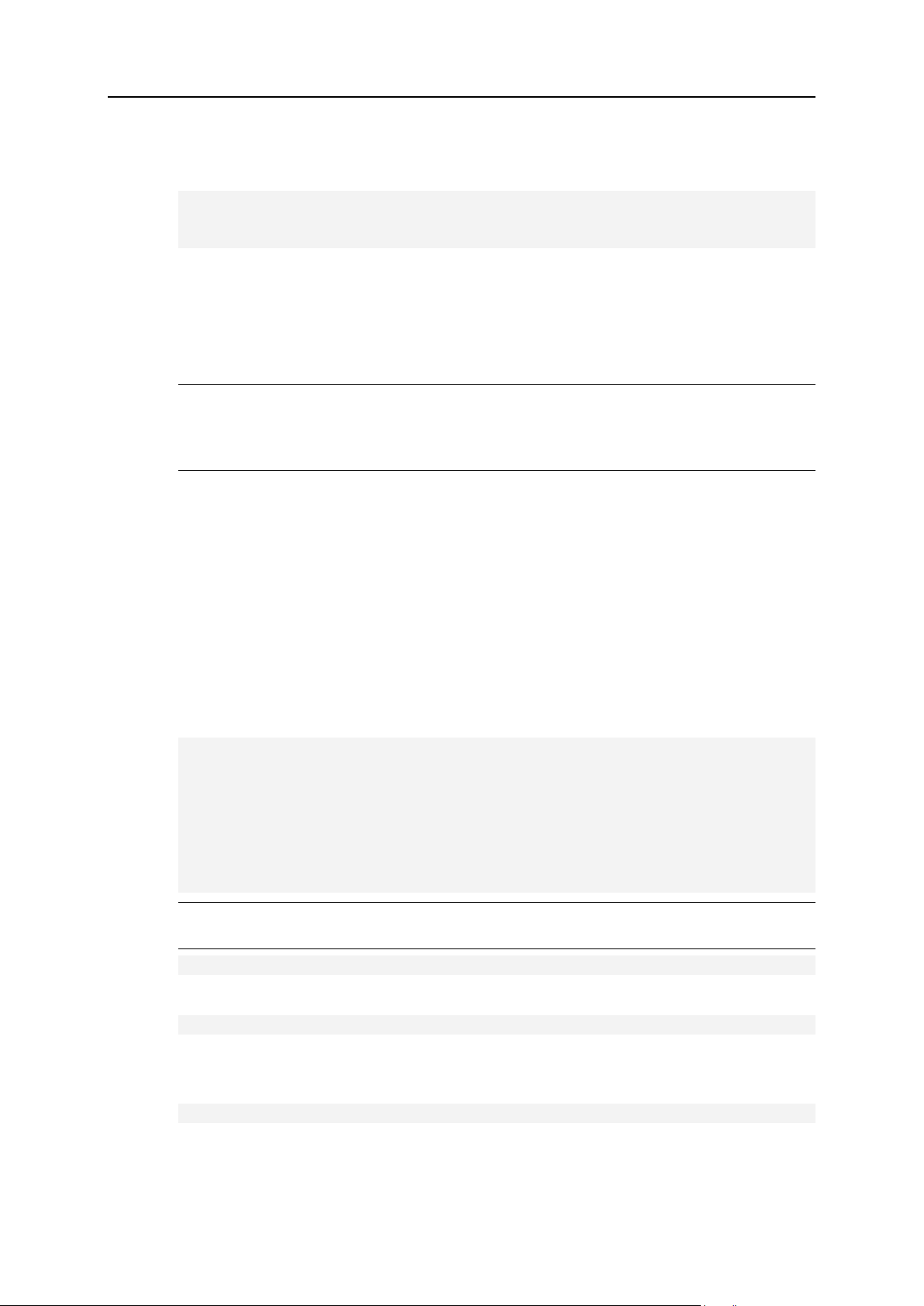
Автоматизация установки внутри Parallels Virtuozzo Containers 11
1. Создайте контейнер и настройте его.
Выполните следующие команды:
vzctl create <код контейнера> [опции]
vzctl set <код контейнера> <название параметра> <значение>
[--save]
где
<код контейнера> - уникальный в пределах сервера номер контейнера,
больше 100
--save сообщает vzctl, нужно ли сохранить изменения в
конфигурационном файле контейнера
Примечание: Подробности о создании и настройке контейнеров смотрите в
Справочном руководстве по Parallels Containers для Linux, которое доступно
на сайте Parallels Technology Network
(http://www.parallels.com/ptn/documentation/virtuozzo/).
Приведенные ниже команды выполняют следующие действия:
1. Создание контейнера с номером 444 и IP 10.100.1.2 на основе шаблона ОС
Debian 5
2. Установка ограничения на подкачку памяти ядра, собственную (или
потенциально собственную) память, количество файлов, которое может
быть открыто всеми процессами контейнеров, дисковое пространство и
общее количество инодов диска (файлов, папок, символьных ссылок),
которое может предоставить контейнер
3. Сохранение значений ограничений в конфигурационный файл контейнера
4. Включение работы Power Panel на порту vzpp с опциями
"--offline_management yes --offline_service vzpp".
# vzctl create 444 --ostemplate debian-5.0-x86_64
# vzctl set 444 --ipadd 10.100.1.2 --hostname example.com --save
# vzctl set 444 --save --kmemsize 24299200:26429120 --privvmpages
362144:392912 --numfile
12000:12000 --diskspace 5117880:5242880 --diskinodes
350000:370000
# vzctl set 444 --save --offline_management yes --offline_service
vzpp
Важно: Необходимо использовать именно эти значения - для обеспечения
совместимости Panel с Virtuozzo.
2. Запустите созданный контейнер:
# vzctl start <код контейнера>
3. Установите шаблон Panel на контейнер:
с EZ-шаблонами:
vzpkg install <код контейнера> <имя шаблона> ...
Например, следующая команда устанавливает основные компоненты
Panel, Бизнес-менеджер и Антивирус Касперского:
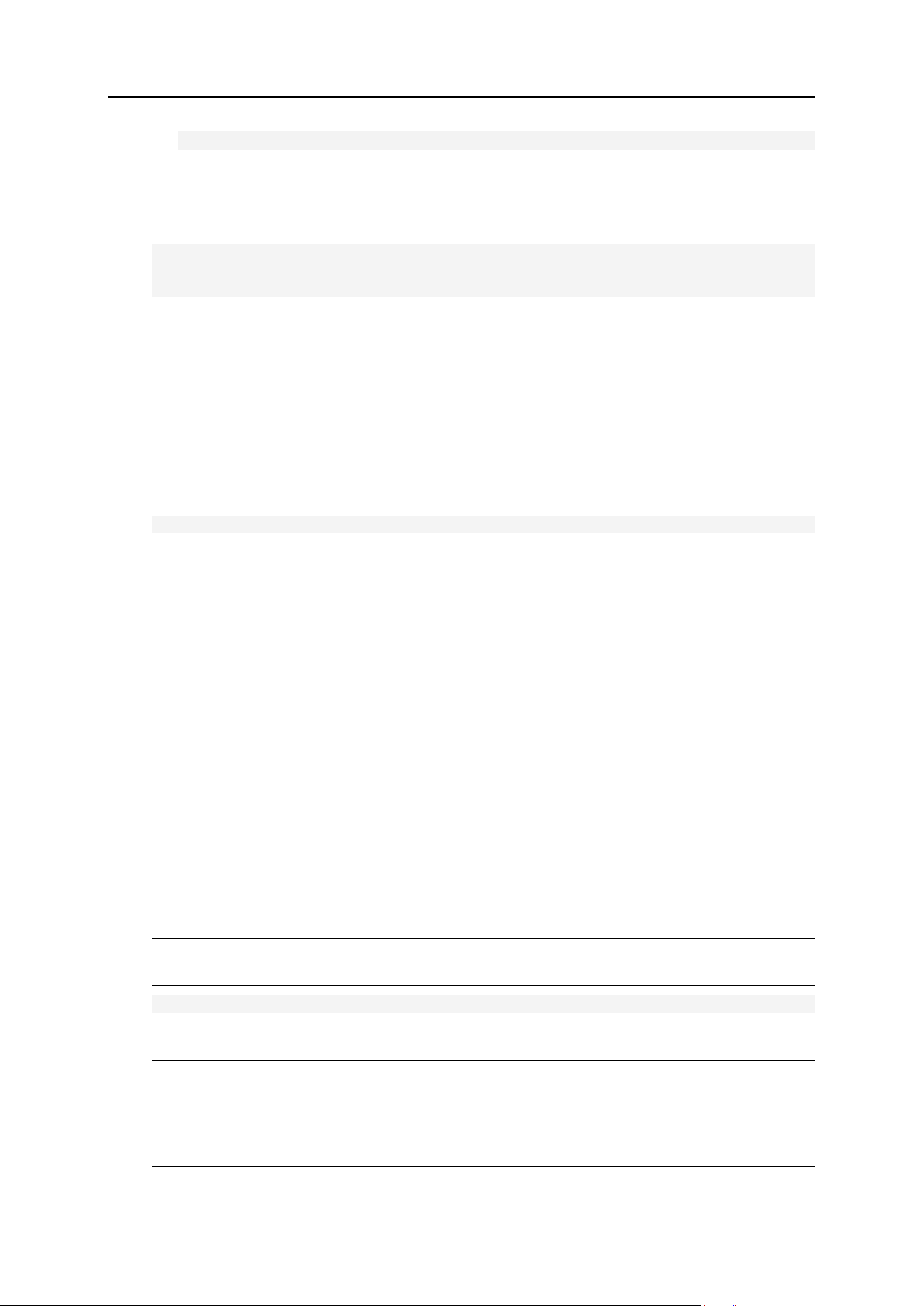
12 Автоматизация установки внутри Parallels Virtuozzo Containers
# vzpkg install 444 pp10 pp10-billing pp10-kav
Чтобы клонировать контейнер:
Выполните команду вида:
vzmlocal -C {CT List}
{CT List} = <source_CTID>:<dst_CTID>[:[<dstCT_private>][:<dstCT_root>]]
[...]
Обязательными для указания являются код исходного контейнера
(<source_CTID>) и код конечного контейнера (<dst_CTID>). Остальные два
параметра (<dstCT_private>) и (<dstCT_root>) необязательны; они
позволяют изменить соответствующие пути, заданные по умолчанию /vz/private/<dst_CTID> и /vz/root/<dst_CTID>. Подробности смотрите в
справочном руководстве по Parallels Containers для Linux, доступном на сайте
Parallels Technology Network (http://www.parallels.com/ptn/documentation/virtuozzo/).
Например, чтобы клонировать контейнер с Panel, созданный во время
предыдущей процедуры, выполните следующую команду:
# vzmlocal -C 444:445
Обновление Panel в PVC для Linux
В этом разделе рассказывается, как обновить Plesk 8.x или 9.x до последней
версии Parallels Panel 10 в Parallels Containers для Linux. При обновлении мы
рекомендуем установить новые версии шаблонов компонентов Panel.
Примечание: Перед обновлением не нужно удалять с VPS шаблоны предыдущих
версий Plesk.
Важно: Parallels Plesk SiteBuilder 4.5 не будет обновлен. Вместо этого новая
версия SiteBuilder будет установлена параллельно с предыдущей. Таким
образом, вы сможете управлять существующими сайтами в Sitebuilder 4.5 и
создавать новые в Sitebuilder 5.0 или 4.5. Преобразование существующих сайтов
в новый формат выполняется вручную.
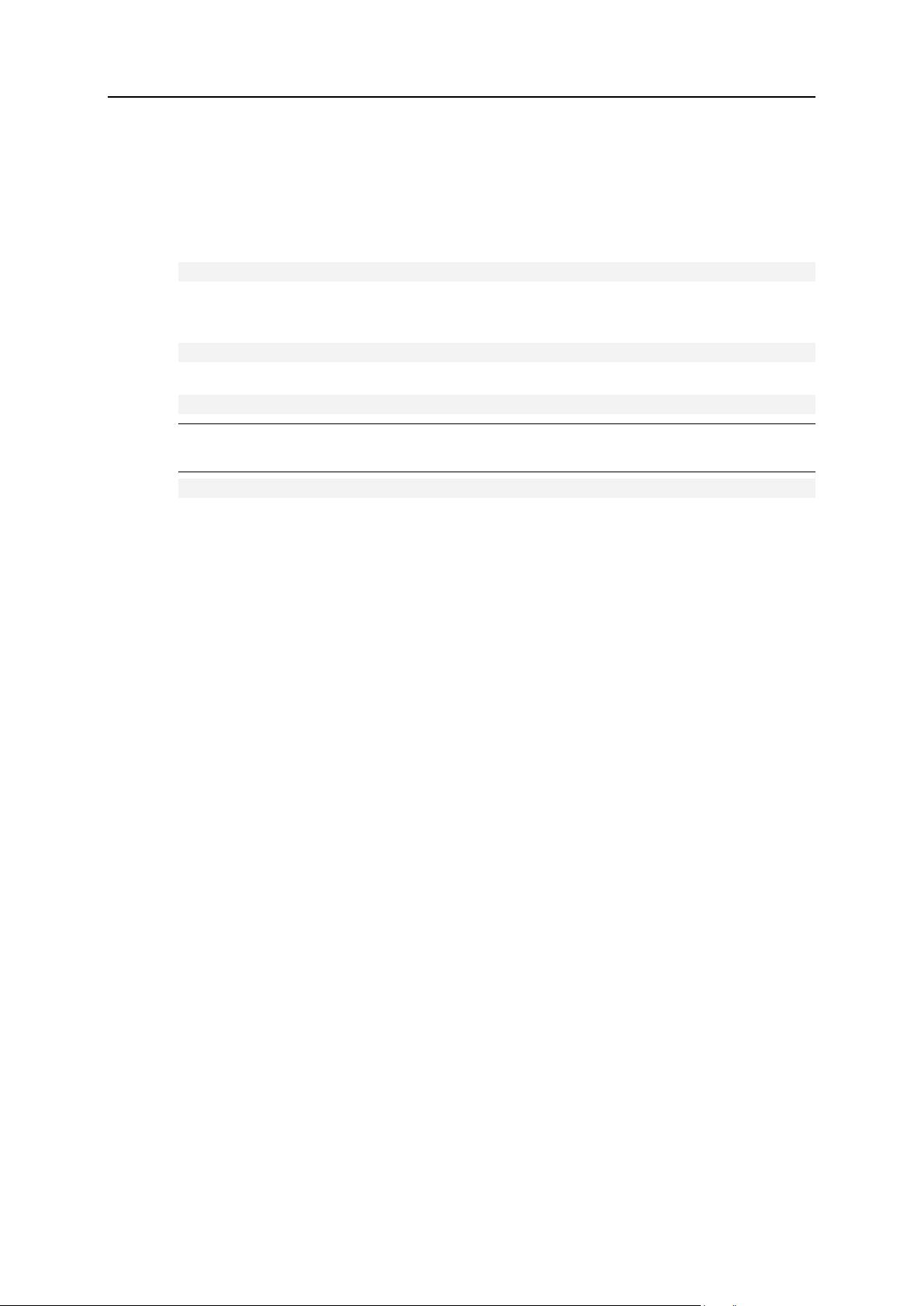
Автоматизация установки внутри Parallels Virtuozzo Containers 13
Чтобы обновить Plesk 8.x или 9.x до Panel 10.0, установленную с
помощью EZ-шаблонов в Parallels Containers:
1. Установите последние версии шаблонов Panel на физическом
сервере с помощью следующей команды:
rmp -Uvh <список шаблонов>
2. Установите последние версии шаблонов (не удаляя предыдущие) с
помощью следующей команды:
vzpkg install <код контейнера> <список шаблонов plesk10.0*>
Например:
vzpkg install 444 pp10 pp10-kav
Примечание: Шаблоны почтовых серверов pp10-qmail и pp10-postfix
нельзя устанавливать одновременно.
